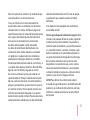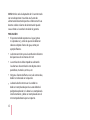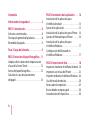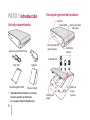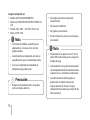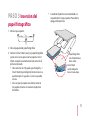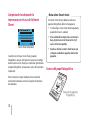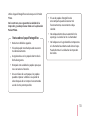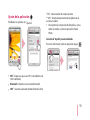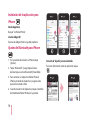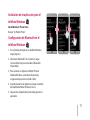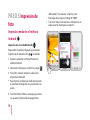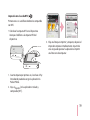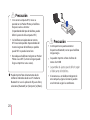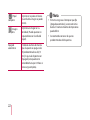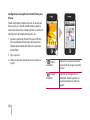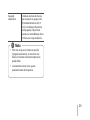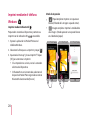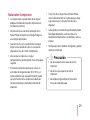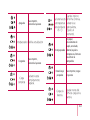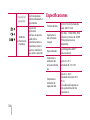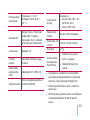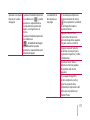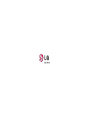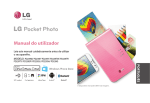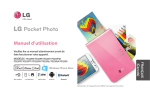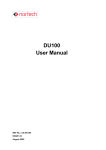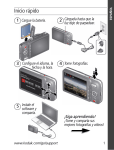Download Manual del propietario
Transcript
ESPAÑOL (South & Central America, Mexico) Manual del propietario Favor de leer cuidadosamente este manual antes de operar su dispositivo. MODELO: PD239W/ PD239P/ PD239Y/ PD239TW/ PD239TP/ PD239TY/ PD239SP/ PD239SL/ PD239SA/ PD239G Bluetooth® El dispositivo real puede diferir al del dibujo. Información de seguridad PRECAUCIÓN RIESGO DE DESCARGA ELÉCTRICA NO ABRIR PRECAUCIÓN: PARA REDUCIR EL RIESGO DE DESCARGA ELÉCTRICA, NO QUITE LA TAPA (NI LA PARTE TRASERA) DE ESTE PRODUCTO. NO HAY PARTES INTERNAS QUE PUEDAN SER REPARADAS POR EL USUARIO. EL MANTENIMIENTO DEBERÁ REALIZARLO EL PERSONAL DE SERVICIO CALIFICADO. Este símbolo del rayo con una flecha, dentro de un triángulo equilátero, tiene la intención de alertar al usuario acerca de la presencia de voltaje peligroso, no aislado, dentro de la carcasa del producto, que puede ser de suficiente magnitud para constituir un riesgo de descarga eléctrica a las personas. El signo de exclamación dentro de un triángulo equilátero tiene la intención de alertar al usuario sobre la presencia de instrucciones importantes de operación 2 y mantenimiento (servicio) en la literatura que acompaña el producto. ADVERTENCIA: PARA EVITAR EL RIESGO DE FUEGO O DESCARGA ELÉCTRICA, NO EXPONGA ESTE PRODUCTO A LA LLUVIA NI A LA HUMEDAD. ADVERTENCIA: No instale este equipo en un espacio confinado, tal como una biblioteca o unidad similar. PRECAUCIÓN: No bloquee las aberturas para ventilación. Instale de acuerdo a las instrucciones del fabricante. El gabinete cuenta con ranuras y aberturas para ventilación y para garantizar el funcionamiento confiable del producto y protegerlo del calentamiento excesivo. Nunca se deben bloquear las aberturas al colocar el producto sobre una cama, un sofá, una alfombra u otra superficie similar. Este producto no debe ubicarse en una instalación confinada tal como una biblioteca o un bastidor, salvo que se provee de la ventilación adecuada y se haya cumplido con las instrucciones del fabricante. PRECAUCIÓN con respecto al cable de alimentación Para la mayoría de los artefactos se recomienda que sean colocados en un circuito exclusivo; O sea, un circuito con un único tomacorriente que alimenta solo a ese artefacto y no tiene otros tomacorrientes ni ramales. Verifique la página de especificaciones de este manual del propietario para estar seguro. No sobrecargue los tomacorrientes de la pared. Los tomacorrientes y extensiones de cables sobrecargados, sueltos o dañados, los cables de alimentación deshilachados y los aislamientos de los cables dañados o cuarteados son peligrosos. Cualquiera de estas condiciones puede provocar descargas eléctricas o incendios. Examine periódicamente el cable de su artefacto y, si su aspecto indica daños o deterioros, desenchúfelo, deje de usar el artefacto y haga que un centro de servicios autorizado sustituya el cable por un repuesto idéntico. Proteja el cable de alimentación del mal uso físico o mecánico, tal como torceduras, pliegues y pinzamientos, que lo cierren en la puerta o le caminen encima. Preste especial atención a los enchufes, tomacorrientes de pared y a los puntos donde el cable sale del artefacto. Para desconectar la alimentación de la red eléctrica, tire del enchufe del cable de alimentación de red. Al instalar el equipo, asegúrese de que se pueda acceder al enchufe fácilmente. Este dispositivo está equipado con una batería o acumulador portátil. Forma segura de quitar la batería del equipo: Retire la batería o el paquete de baterías usadas siguiendo el orden inverso al de instalación. Para prevenir la contaminación del ambiente y una posible amenaza a la salud de humanos y animales, la batería usada debe ser colocada en un contenedor adecuado en un punto de recolección designado. No se deshaga de las baterías o batería usadas junto con otros desperdicios. Se recomienda que use los sistemas locales de recolección de baterías y acumuladores. La batería no debe ser expuesta a calor excesivo tal como los rayos del sol, el fuego o similares. AVISO: Para obtener más información sobre el marcado de seguridad relativo a la identificación del producto y la clasificación del suministro, por favor, refiérase a la etiqueta principal en la parte inferior del aparato. 3 AVISO: Utilice solo el adaptador de CA suministrado con este dispositivo. No utilice una fuente de alimentación de otro dispositivo o fabricante. El uso de otros cables o fuentes de alimentación puede causar daños a la unidad e invalidar la garantía. PRECAUCIÓN: yy El aparato no debe exponerse al agua (goteo ni salpicaduras) y sobre el aparato no deberán colocarse objetos llenos de agua, como por ejemplo floreros. yy La distancia mínima para la ventilación suficiente del aparato es de no menos de 5 cm yy La ventilación no debe impedirse cubriendo las aberturas de ventilación con objetos como periódicos, manteles, cortinas, etc. yy Ningunas fuentes de flama viva, tales como velas, deben ser colocadas en el aparato. yy La batería de litio interna en la unidad no debe ser reemplazada por el usuario debido al peligro de explosión si la batería es reemplazada incorrectamente, y debe ser reemplazada con el mismo tipo de batería por un experto. 4 ,,Nota Temperatura de funcionamiento del dispositivo El dispositivo no imprimirá a baja temperatura. Llévelo a un lugar lejos del frío y espere alrededor de 10 minutos hasta que se ajuste a la temperatura de funcionamiento especificada (5 °C - 40 °C). Después vuelva a intentar. (Para su uso apropiado, se recomienda no utilizar el dispositivo al aire libre en invierno). >>Precaución PRECAUCIÓN cuando use este producto en ambientes de baja humedad yy Puede causar electricidad estática en ambientes de baja humedad. yy Se recomienda usar este producto después de tocar cualquier objeto de metal que conduzca electricidad. 5 Contenido Información de seguridad . . . . . . . . . . . . . . . 2 PASO 1 Introducción . . . . . . . . . . . . . . . . . . . . 8 Artículos suministrados . . . . . . . . . . . . . . . . . . . 8 Descripción general del producto . . . . . . . . 8 Encendido/Apagado . . . . . . . . . . . . . . . . . . . . . 9 Paso 2 Carga de la batería . . . . . . . . . . . . . . . 9 PASO 3 Inserción del papel fotográfico . 11 Limpieza de la cabeza de la impresora con el uso de la Smart Sheet . . . . . . . . . . . . . . . . . 12 Acerca del papel fotográfico . . . . . . . . . . . . 12 Solución en caso de atascamiento del papel . . . . . . . . . . . . . . . . . . . . . . . . . . . . . . . . 14 6 PASO 4 Instalación de la aplicación . . . . . 14 Instalación de la aplicación para el teléfono Android . . . . . . . . . . . . . . . . . . . . . 14 Ajuste de la aplicación . . . . . . . . . . . . . . . . . . 15 Instalación de la aplicación para iPhone 16 Ajustes de Bluetooth para iPhone . . . . . . . 16 Instalación de la aplicación para el teléfono Windows . . . . . . . . . . . . . . . . . . . . . 17 Configuración de Bluetooth en el teléfono Windows . . . . . . . . . . . . . . . . . . . . . 17 PASO 5 Impresión de foto . . . . . . . . . . . . . . 18 Impresión mediante el teléfono Android . 18 Impresión con el uso de iPhone . . . . . . . . . 23 Imprimir mediante el teléfono Windows . 26 Uso del modo de edición . . . . . . . . . . . . . . . . 28 Notas sobre la impresión . . . . . . . . . . . . . . . . 29 Buscar dónde comprar papel . . . . . . . . . . . . 30 Actualización del dispositivo . . . . . . . . . . . . . 30 Revisión de etiqueta . . . . . . . . . . . . . . . . . . . 31 Acerca del indicador LED . . . . . . . . . . . . . . . 32 Especificaciones . . . . . . . . . . . . . . . . . . . . . . . 34 Solución de problemas . . . . . . . . . . . . . . . . . 36 7 PASO 1 Introducción Descripción general del producto Selector (Encendido) Artículos suministrados Micro puerto USB (para recarga) Impresora LG Pocket Photo Ranura de salida del papel Orificio de reinicio Indicador LED Cable USB Papel fotográfico ZINK Cargador Manual simple yy Dependiendo del modelo, los artículos provistos pueden ser diferentes. (ex. Cargador, Papel fotográfico etc.) 8 Bandeja de papel Botón de la tapa superior Encendido/Apagado Paso 2 Carga de la batería Este dispositivo utiliza una batería integrada Antes de usarla, cargue la batería completamente (Lea abajo) Encendido: Deslice el selector hacia la dirección de la flecha. Apagado: Deslice el selector en la dirección opuesta. ,,Nota yy Cuando encienda el dispositivo, el indicador parpadeará por 5 segundos LED Después la impresora estará disponible. yy Para más información, consulte "Acerca del indicador LED". Tiempo de carga de la batería: 1.5 horas Revisión del estado de la carga con los indicadores LED : Cargando : Carga completa: yy Apagado yy 0 % : parpadea por cerca de 30 segundos y se apaga. yy LG Pocket Photo siempre está cargado cuando se conecta a un suministro de energía excepto cuando está imprimiendo. 9 Cargador (adaptador ca) yy Modelo: ADS-5MA-06A 05050GPCU yy Fabricante: SHENZHEN HONOR ELECTRONIC CO. ,LTD. yy Entrada: 100 - 240 V ~ 50 / 60 Hz Max. 0.3 A yy Salida: 5 V 0 1.0 A ,,Nota yy En función del modelo, es posible que el adaptador no se incluya en los artículos proporcionados. yy Cuando compre un adaptador, consulte las especificaciones que se recomiendan arriba. yy Si no usa el adaptador recomendado, el tiempo de carga puede variar. >>Precaución yy Maneje con cuidado durante la carga para evitar un choque eléctrico. 10 yy No coloque cerca de un aparato de calentamiento. yy No desarme ni deforme. yy No golpee sucesivamente. yy Evite la temperatura muy alta o muy baja o la humedad. ,,Nota yy Puede conectar el aparato a una PC con el cable USB suministrado, pero se alargará el tiempo de carga. yy La duración de la carga de la batería puede variar dependiendo del estado de la batería, la operación y las condiciones ambientales. yy Cuando la batería está descargada, se puede volver a imprimir después de cargarla durante 10 minutos. (Cargue completamente la batería para imprimir de forma continua) PASO 3 Inserción del papel fotográfico yy Cuando el dispositivo está encendido, no se puede abrir la tapa superior. Para abrirla, apague el dispositivo. 1. Abra la tapa superior. 2. Abra el paquete del papel fotográfico. 3. Deslice la Smart Sheet (azul) y el papel fotográfico juntos en la ranura para insertar papel La Smart Sheet se expulsará automáticamente antes de la primera impresión. yy No inserte más de 10 papeles para fotografía y 1 Smart Sheet (hoja inteligente) De otra manera se pueden expulsar 1 papeles a la vez o se pueden atascar. yy Una vez que el paquete está abierto, conserve los papeles restantes en una bolsa de plástico hermética. Papel fotográfico con el lado blanco hacia arriba Smart Sheet con el código de barras hacia abajo 11 Limpieza de la cabeza de la impresora con el uso de la Smart Sheet Smart sheet (limpiador) Cuando inserta hojas smart sheet y papeles fotográficos nuevos, el dispositivo escanea el código de barra de la smart sheet para mantener optimizado el papel fotográfico. (Se expulsará antes de la primera impresión). Nota sobre Smart sheet Al utilizar Smart Sheet, deberían utilizarse papeles fotográficos del mismo paquete. yy Si utiliza hojas smart sheet de otro paquete, puede disminuir la calidad. yy Si la calidad de la impresión es anormal o baja, imprima la smart sheet entre 3 y 5 veces en forma repetida. yy Vuelva a utilizar la smart sheet hasta que se hayan acabado los papeles del mismo paquete. Acerca del papel fotográfico Para mantener la mejor calidad, retire el material extraño del cabezal usando el la opción de limpieza de cabezales. Paquete de papeles fotográficos 12 Utilice el papel fotográfico exclusivo para LG Pocket Photo. De lo contrario, no se garantiza la calidad de la impresión y puede provocar daños en la aplicación Pocket Photo. Nota sobre el papel fotográfico yy No dañe ni doble los papeles. yy El uso de papel manchado puede ocasionar mal funcionamiento. yy Asegúrese de usar los papeles dentro de la fecha de vigencia. yy El uso de papeles fotográficos de otra compañía puede ocasionar mal funcionamiento, atascamiento o baja calidad. yy No coloque dentro de un automóvil ni lo exponga a la luz del sol ni a la humedad. yy No lo deje en un lugar donde la temperatura o la humedad sean demasiado altos o bajos. Puede disminuir la calidad en la impresión de la foto. yy Manipule con cuidado los papeles para que no se ensucien al tocarlos. yy Una vez fuera de su empaque, los papeles pueden empezar a doblarse o a perder el color después de un tiempo. Se recomienda usarlos lo más pronto posible. 13 Solución en caso de atascamiento del papel No jale el papel hacia afuera. Apague el aparato y vuelva a encenderlo, el papel se expulsará automáticamente. yy Si hay materiales extraños o polvo en el rodillo, el papel tal vez no se expulsará correctamente. En ese caso, retire primero el material extraño del cabezal con una cinta adhesiva. Después, limpie usando la smart sheet e intente de nuevo. yy Si el problema no se resuelve, consulte la "Solución de problemas". PASO 4 Instalación de la aplicación Instalación de la aplicación para el teléfono Android Bluetooth® 14 Desde Play Store (mercado de Android) Busque "LG Pocket Photo". Uso de código QR Escanee el código QR de la caja del producto. Uso de NFC. Consulte "Impresión con el uso de NFC". Etiquetado: Al etiquetar por primera vez se conecta con Play Store donde podrá descargar la aplicación LG Pocket Photo. Preparación: Antes de usar NFC Para imprimir una fotografía mediante NFC vaya a [ajustes] del teléfono inteligente y luego active el modo [Leer y escribir]. Ajuste de la aplicación Establezca las opciones en [Ajustes]. Bluetooth® * NFC : Comunicación de campo cercano ** GPS : Sistema de posicionamiento global con el uso de un satélite yy Para optimizar la impresión de fotografías, activa todos los modos y utilice la aplicación Pocket Photo. Consulte la "Ayuda" para más detalles Para más información sobre la aplicación, toque [ ] * yy NFC : Impresoras que usan NFC (solo teléfono con NGC habilitado) yy Bluetooth : Imprime con el uso de Bluetooth ** yy GPS : Guarda la ubicación de donde tomó la foto 15 Instalación de la aplicación para iPhone Desde App Store Busque "LG Pocket Photo". Uso de código QR Escanee el código QR de la caja del producto. Ajustes de Bluetooth para iPhone 1. En la pantalla de inicio de su iPhone toque [Ajustes]. 2. Toque "Bluetooth" y luego toque la barra deslizante para activar Bluetooth [Encendido]. 3. Para conectar su dispositivo Pocket Photo al iPhone, encienda el dispositivo y asegúrese de que esté en modo visible. 4. Cuando encuentre el dispositivo, toque el nombre del modelo de Pocket Photo en la pantalla. 16 Consulte la "Ayuda" para más detalles Para más información sobre la aplicación, toque [ ]. Instalación de la aplicación para el teléfono Windows Desde Windows Phone Store Busque “LG Pocket Photo”. Configuración de Bluetooth en el teléfono Windows 1. En la pantalla principal de su teléfono Windows, toque [Ajustes]. 2. Seleccione “Bluetooth” en el sistema y toque la barra deslizante para encender el Bluetooth [Encendido]. 3. Para conectar su dispositivo Pocket Photo al teléfono Windows, encienda el dispositivo y asegúrese de que esté en modo visible. 4. Cuando encuentre el dispositivo, toque el nombre del modelo de Pocket Photo en la lista. 5. Después de comprobarlo [Conectado], ejecute la aplicación. 17 PASO 5 Impresión de de Bluetooth]. Para empezar a imprimir, pulse [Emparejando] o ingrese el código NIP "0000". yy Si la Smart Sheet se encuentra en el dispositivo, se expulsará antes de empezar a imprimir. foto Impresión mediante el teléfono Android Bluetooth® Impresión con el uso de Bluetooth ( ) Preparación: Encienda el dispositivo yBluetooth® empiece a imprimir con el indicador LED encendido. 1. Ejecute la aplicación LG Pocket Photo en el teléfono Android. 2. Seleccione la foto que va a imprimir y toque [ 3. Pulse [OK], entonces empezará a buscar los dispositivos Bluetooth. yy Para imprimir, establezca el modo de impresión o el número de fotografía en la pantalla de vista previa. 4. Cuando LG Pocket Photo se empareja por primera vez, aparecerá [Solicitud de emparejamiento 18 ]. Impresión con el uso de NFC ( ) Primero revise si su teléfono Android es compatible con NFC. yy Cómo leer le etiqueta NFC en el dispositivo. Acerque el teléfono a la etiqueta NFC del dispositivo. NFC Bluetooth® 3. Elija una foto para imprimir y etiquetar, después el impresión empieza inmediatamente. A partir de esta vez, puede ejecutar la aplicación e imprimir una foto con solo etiquetar. 1. Cuanto etiqueta por primera ves, lo enlaza a Play Store donde puede descargar la aplicación LG Pocket Photo. 2. Vaya a [Ajustes] en la aplicación instalada y compruebe [NFC]. 19 >>Precaución yy Si no se lee la etiqueta NFC, revise su posición en LG Pocket Photo y el teléfono. Después vuelva a intentar. (Dependiendo del tipo de teléfono, puede diferir la posición de la etiqueta NFC). yy Si el teléfono está plateado con cromo, NFC no está disponible. Dependiendo del material o grosor del teléfono, es posible que el NFC no pueda leerse bien. yy No coloque el teléfono inteligente en Pocket Photo al usar NFC (la misma imagen puede llegar a imprimirse varias veces). >>Precaución yy Si el dispositivo no puede encontrar dispositivos Bluetooth, revise que el teléfono tenga energía. yy Se pueden imprimir archivos de fotos de menos de 10 MB yy La pantalla de ajustes puede diferir según el fabricante del teléfono. ,, Puede imprimir fotos directamente desde teléfonos Android o desde una PC mediante Bluetooth sin usar la aplicación. Elija una foto y seleccione [Bluetooth] en [Compartir] o [Menú]. 20 yy Al conectarse a un teléfono inteligente de otra compañía, algunas funciones pueden estar limitadas según las condiciones. Configuración de la aplicación Pocket Photo del teléfono Android. Puede comprobar la batería restante, el número de fotos impresas, la Ayuda, dónde comprar papel, la versión del dispositivo, la dirección MAC, y cambiar la configuración del modo de impresión, etc. 1. Ejecute la aplicación LG Pocket Photo en el teléfono Android. (Para comprobar la [Información del dispositivo], active el Bluetooth del teléfono inteligente en la posición [Encendido]). 2. Vaya a Ajustes. 3. Pulse [Información del dispositivo]. 21 [ ] Papel completo Imprime sin espacio en blanco. (La orilla de la imagen se puede cortar). [ ] Imagen completa Imprime una imagen en su totalidad. (Puede aparecer un espacio blanco en la orilla del papel). Apagado automático Establece una hora de manera que el aparato se apague solo. (El predeterminado es de [15 min] Si ajusta el dispositivo en [Apagado] este puede estar encendido hasta por 2.5 horas si tiene carga completa). 22 ,,Nota yy Entre más largo sea el tiempo en que fije [Apagado automático], se consumirá más batería. El número máximo de impresiones puede diferir. yy Se recomienda conservar los ajustes predeterminados del dispositivo. yy Si la Smart Sheet se encuentra en el dispositivo, se expulsará antes de empezar a imprimir. Impresión con el uso de iPhone Impresión con el uso de Bluetooth ( ) Preparación: Encienda el dispositivo yBluetooth® empiece a imprimir con el indicador LED encendido. 1. Ejecute la aplicación Pocket Photo en el iPhone. 2. Seleccione la foto que va a imprimir y toque [ ]. 3. Aparecerá el mensaje "¿Desea imprimir?". Toque [OK] para comenzar a imprimir. yy Para imprimir, establezca el modo de impresión o el número de fotografía en la pantalla de vista previa. yy Si el Bluetooth no está conectado, aparecerá el mensaje "No se encontró el dispositivo emparejado". (consulte la configuración de Bluetooth para iPhone). 23 Configuración de la aplicación Pocket Photo para iPhone Puede comprobar la batería restante, el número de fotos impresas, la Ayuda, dónde comprar papel, la versión del dispositivo, la dirección MAC, y cambiar la configuración del modo de impresión, etc. 1. Ejecute la aplicación Pocket Photo en el iPhone. (Para comprobar [Información del dispositivo], coloque el Bluetooth del iPhone en la posición [Encendido]. 2. Vaya a Ajustes. 3. Toque las opciones de Ajustes para cambiar los ajustes. 24 [ ] Papel completo Imprime sin espacio en blanco. (La orilla de la imagen se puede cortar). [ ] Imagen completa Imprime una imagen en su totalidad. (Puede aparecer un espacio blanco en la orilla del papel). Apagado automático Establece una hora de manera que el aparato se apague solo. (El predeterminado es de [15 min] Si establece el dispositivo en [Apagado], el dispositivo puede estar encendido por hasta 2.5 horas con carga completa). ,,Nota yy Entre más largo sea el tiempo en que fije [Apagado automático], se consumirá más batería. El número máximo de impresiones puede diferir. yy Se recomienda conservar los ajustes predeterminados del dispositivo. 25 Imprimir mediante el teléfono Modo de impresión Windows ] Papel completo: imprime sin espacio en yy [ blanco.(El borde de la imagen se puede cortar). Imprimir mediante Bluetooth ( ) ] Imagen completa: imprime la totalidad de yy [ una imagen. (Puede aparecer un espacio blanco en el borde del papel). Bluetooth® Preparación: encienda el dispositivo y comience a imprimir con el indicador LED encendido. 1. Ejecute la aplicación LG Pocket Photo en el teléfono Windows. 2. Seleccione la foto que va a imprimir y toque [ ]. 3. Aparecerá el mensaje “¿Desea imprimir?”. Toque [OK] para comenzar a imprimir. yy Si la impresión no se inicia, revise la conexión eléctrica del dispositivo. yy Si Bluetooth no está conectado, seleccione el dispositivo Pocket Photo registrado o reinicie Bluetooth seleccionando [Buscar]. 26 ,,Nota yy Si la Smart Sheet se encuentra en el dispositivo, se expulsará antes de empezar a imprimir. Consulte la “Ayuda” para más detalles Para más información sobre la aplicación, toque [ ] / [Ayuda]. yy Para imprimir, establezca el modo de impresión o el número de fotografía en la pantalla de vista previa. La configuración del modo de impresión y el número de fotografía impresa solo es compatible con el modelo PD239. En http://popoguide.lge.com bajo “descargable”, puede descargar el Manual para el usuario con su PC. 27 Nota sobre el teléfono Windows yy Puede consultar Manual, Compartir, Versión de la aplicación y Dónde comprar papel tocando [ ]. yy El teléfono Windows no es compatible con la instalación de la aplicación y la impresión de fotografías mediamente la función NFC. yy En el caso de un teléfono Windows, se puede imprimir una fotografía en la carpeta normal a través de Bluetooth solo mediante el uso de la aplicación. yy Limitaciones de Windows Phone -- La información del dispositivo no es compatible. -- El teléfono Windows no es compatible con el firmware/actualización de TMD* de Pocket Photo. (En http://www.lg.com , en la opción “Descargas”, puede descargar la herramienta de actualización de Pocket Photo para las computadoras que utilizan Windows). TMD*= TMD significa datos de corrección de color 28 Uso del modo de edición Puede editar la calidad, el color o el tamaño de una fotografía con la herramienta de edición del menú. Utilice la función de edición que le ofrece una variedad de filtros de corrección de la imagen. Notas sobre la impresión yy Si hay más de un dispositivo LG Pocket Photo, revise la dirección MAC en la etiqueta para elegir la que desee usar. (Consulte "Revisión de la etiqueta"). yy Utilice la última versión de la aplicación de LG Pocket Photo (al imprimir una fotografía logrará una imagen optimizada). yy La búsqueda y transferencia por Bluetooth puede fallar dependiendo de su entorno. Revise la condición del Bluetooth en su teléfono y vuelva a intentar. yy La imagen impresa puede diferir de la original debido al método de impresión (impresión por transferencia térmica). yy Cuanta más alta sea la resolución de la imagen, mayor será la calidad de la foto. (La resolución adecuada es más de 1 280 x 2 448 pixeles). yy Una vez que la impresora se cargue completamente, puede imprimir hasta 30 papeles seguidos. yy El número máximo de impresiones se basa en el estándar de imagen de color ISO 24712, y el número de fotos que se pueden imprimir puede variar en función de las condiciones abientales (tiempo, temperatura, humedad o método de impresión. yy Al emparejar varios teléfonos inteligentes, pueden volverse a emparejar. >>Precaución yy No jale el papel hacia a fuera durante la impresión. yy No abra la tapa superior durante la impresión. yy No coloque ningún objeto al frente de la ranura de salida del papel. 29 yy Si se hace vibrar el aparato o se le da un golpe, se puede disminuir la calidad de la impresión de la foto. yy La impresión de imágenes para pasaportes o visas puede ser inapropiada, según el caso. Se recomienda llevar fotografías impresas en un estudio fotográfico. yy La calidad de la impresión puede diferir dependiendo de la imagen original (muy oscuras o sombrías). Utilice la imagen después de corregirla con la aplicación Pocket Photo. yy La resolución de la aplicación Pocket Photo se optimiza a un tamaño de 800x480 pixeles. Buscar dónde comprar papel 1. Para buscar dónde comprar papel,. vaya a la pantalla de ajustes o de menú. 2. Después de tocar [ ], seleccione un país. Actualización del dispositivo Puede actualizar el dispositivo al emparejar el teléfono inteligente con el último software para mejorar la operación de los productos y/o agregar nuevas características. 1. Conecte el dispositivo y el teléfono inteligente mediante Bluetooth. 2. Ejecute la aplicación Pocket Photo y luego toque el menú [Ajustes]. 3. La versión actual y la versión más reciente se muestran en caso de que exista una nueva versión. 4. Toque [Actualizar] para actualizar el dispositivo. 30 Revisión de etiqueta Si hay más de un dispositivo LG Pocket Photo, revise la dirección MAC en el producto para elegir la que desee usar. ,,Nota yy Durante el proceso de actualización del dispositivo, no lo apague ni oprima l botón de reinicio. yy Este dispositivo no se puede actualizar a la versión anterior. yy Si no hay una versión superior, aparecerá el mensaje [Esta es la última versión]. 1. Abra la tapa superior. yy En http://www.lg.com , en la opción “Descargas”, puede descargar la herramienta de actualización de Pocket Photo para las computadoras que utilizan Windows 31 Acerca del indicador LED El indicador LED muestra la condición del aparato. 2. Puede encontrar la etiqueta del producto. ,,Nota Cuando el dispositivo está encendido, no se puede abrir la tapa superior. Para abrirla, apague el dispositivo. Color de LED Condición/ Energía Descripción Espera/ Encendido Espera para imprimir. El dispositivo se apaga solo si no se usa por un tiempo. Actualizando Actualizando/ o apagando o Parpadeo encendiendo (Auto) 32 Apagado Para imprimir, encienda el aparato Error/parpadeo Falló la actualización Cargando Para imprimir, encienda el aparato Carga completa La batería está completamente cargada. La batería está a temperatura alta (arriba de 45 °C) Cuando imprime de forma continua, la batería se sobrecalienta. (Espere un momento). Sin papel, atascamiento de papel, cancelado, Error/parpadeo abierto, baja/alta temperatura, formato de archivo no compatible Batería baja/ parpadeo Para imprimir, cargue el aparato Cargue la batería. Queda menos del 30% de carga en la batería. 33 34 Impresión/ parpadeo Transfiriendo datos mediante Bluetooth o Imprimiendo Modo de enfriamiento/ Parpadeo Después de impresiones continuas el aparato puede enfriar automáticamente su temperatura interna. Espere un momento para volver a imprimir. Especificaciones Tamaño de foto 50 mm x 76 mm (tamaño de punto: 640 X 1 224) Tipo/tamaño del archivo de imagen PNG (Máx.: 1 350x1 050), JPEG (referencia) / menos de 10 MB (JPEG progresivo no es compatible). Papel utilizado Papel fotográfico ZINKTM (exclusivo de LG) Temperatura ambiente del almacenamiento de papel: 20 - 25 °C Humedad: 40 - 55 % HR Temperatura ambiente de operación del aparato: 5 - 40 °C Humedad: menos del 70 % (35 °C) (En la aplicación aparece un mensaje de limitación de temperatura). Entorno óptimo de impresión Temperatura: 15 - 32 °C Humedad : menos de 70 % (32 °C) Indicador LED Energía / Espera / Transmisión de Bluetooth / Cargado / Descargado / Error / Condición de la impresora/ Actualización Comunicación Bluetooth 4.0 Conector externo Micro puerto USB para cargar la batería Suministro de energía de Bus (USB) (Adaptador) DC 5 V 0 1.0 A Vida de la batería Batería recargable de polímero de litio de 500 mAh Suministro de energía adaptador ca yy Entrada: 100 - 240 V ~ 50 / 60 Hz Max. 0.3 A yy Salida: 5 V 0 1.0 A Resolución de imagen Más de 1 280 x 2 448 pixeles Dimensiones (An x P x Al) 76 mm x 126 mm x 20 mm Peso Neto 221 g Versión auxiliar de la aplicación Pocket Photo yy Android v2.2 o superior yy iOS v5.1 o superior yy Teléfono Windows 8.0 o superior yy Es posible que su teléfono no sea compatible con el dispositivo dependiendo de su fabricante, entorno o sistema operativo (Android o iOS). yy Diseño y especificaciones sujetos a cambio sin previo aviso. yy All other product and brand names are trademarks or registered trademarks of their respective owners. 35 Solución de problemas Síntoma No enciende El pareo de Bluetooth no funciona bien. 36 Causa / Solución La batería está descargada Asegúrese de que el aparato esté conectado al cargador o a la PC de forma adecuada cuando se esté cargando. Apague el Bluetooth y vuelva a encenderlo en su teléfono, después paree con el aparato en los ajustes del teléfono. Encienda el dispositivo e intente imprimir (parear) de nuevo en 5 segundos. Asegúrese de que el aparato esté encendido. El papel se atascó antes de imprimir. El papel se atascó durante la impresión. 1. Apague el aparato y vuelva a encenderlo, el papel se expulsará automáticamente. 2. Si la solución anterior no funciona, abra la cubierta superior y arregle los papeles. Luego insértelo con Smart Sheet (azul) o jale el papel despacio y con cuidado. La foto se imprimió Abra la cubierta superior, con líneas. arregle los papeles e insértelos con Smart Sheet La imagen no se en la parte de abajo. Después imprimió o está vuelva a intentar. (Para abrir incompleta. la tapa superior, consulte "Revisión de etiqueta"). La orilla de la Ajuste el modo de impresión imagen en la foto a[ ] en los ajustes de está cortada. la aplicación, entonces la imagen se imprimirá completa. Aparece un espacio Cuando el modo de impresión blanco en la orilla se establezca en [ ] , puede del papel. aparecer un espacio blanco si la relación de aspecto del papel y su imagen no es la misma. Cuando el modo de impresión se establece en [ ] , el borde de la imagen se puede cortar o puede aparecer un espacio blanco en el borde del papel. La calidad de la foto impresa es muy baja. En caso de que amplíe una imagen mediante el menú [ ] en la aplicación, la calidad de la fotografía impresa puede disminuir. Apague el dispositivo e inserte Smart Sheet en la parte de abajo de los papeles. Después vuelva a intentar. Asegúrese que el tamaño de la foto sea mayor que la resolución respectiva.(1 280 x 2 448 pixeles) Al utilizar Smart Sheet, deberían utilizarse papeles fotográficos del mismo paquete. Si usa papel fotográfico de otra compañía, no hay garantía respecto de la calidad de la impresión o del daño que se produzca en Pocket Photo. 37 El aparato no imprime. El aparato se apaga automáticamente. Las soluciones anteriores no funcionan. 38 Es necesario precalentar. Espere cerca de 2 minutos. Asegúrese que haya papeles en el aparato. Puede tomar tiempo para imprimir después que se expulsó la Smart Sheet. Asegúrese que el archivo de la foto sea de menos de 10 MG Solo el formato JPEG de referencia, PNG (Máx.: 1 350x1 050) es compatible. Compruebe la hora de [Apagado automático] en los ajustes de la aplicación. Oprima el orificio de reinicio con un objeto puntiagudo como un lápiz afilado para inicializar.